- Gehen Sie zu FS Poster > Kanäle > Google Business Menü und klicken Sie auf die Schaltfläche Kanal hinzufügen;
- Klicken Sie anschließend auf die Schaltfläche Mit Google Business Profile anmelden;
- Sie haben die Möglichkeit, das Konto mit einem Proxy hinzuzufügen;
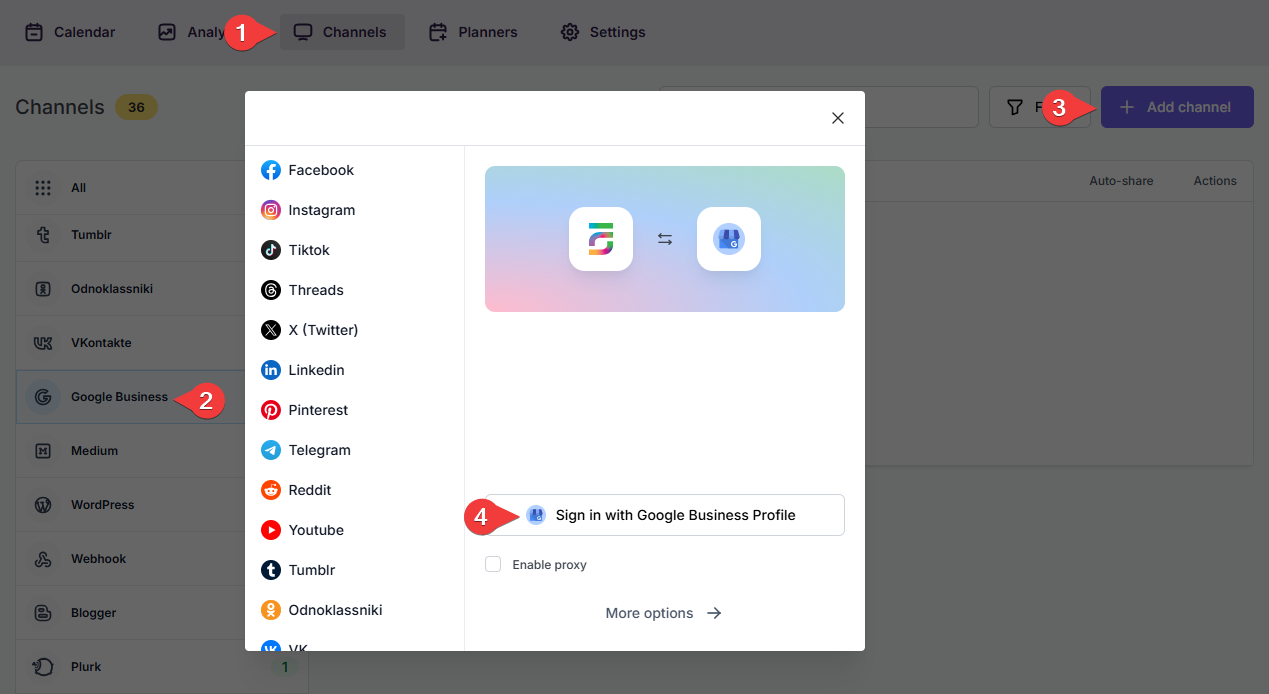
- Wenn die Google Business Autorisierungsseite erscheint, aktivieren Sie alle Kontrollkästchen und klicken Sie auf die Schaltfläche Weiter;
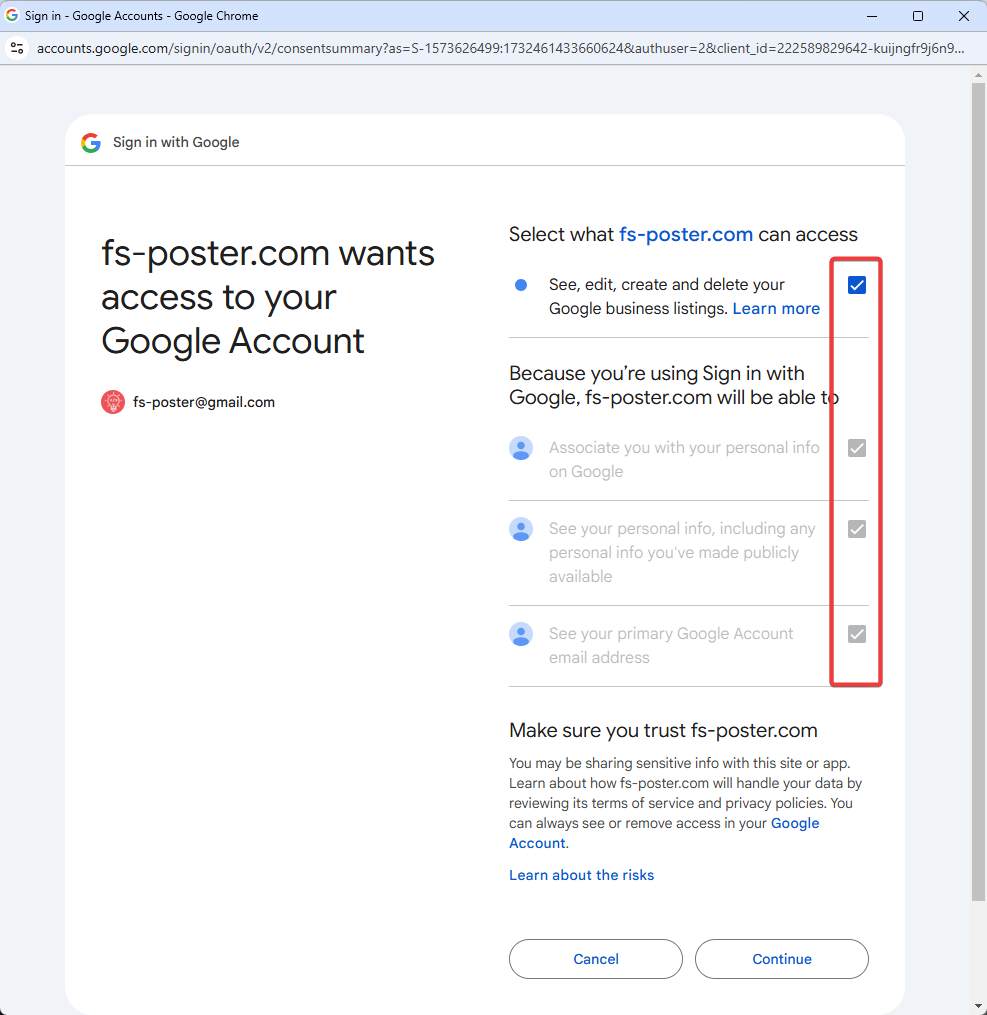
- Klicken Sie auf den Standort, um ihn dem Plugin hinzuzufügen, oder klicken Sie auf die Schaltfläche >>, um alle auf einmal hinzuzufügen, falls Sie viele haben;
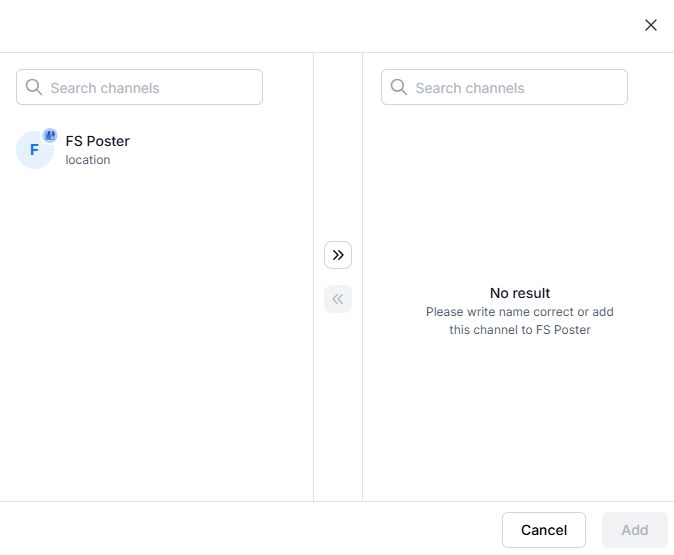
- Aktivieren Sie Ihre Kanäle, um Beiträge automatisch in sozialen Netzwerken zu teilen, wann immer ein neuer WordPress-Beitrag auf Ihrer Website veröffentlicht wird. Wenn Sie keine Kanäle aktivieren, müssen Sie sie dem FS Poster-Bereich hinzufügen, wann immer Sie bestimmte Beiträge in Ihren sozialen Netzwerkkonten teilen möchten;
- Sie können Kanäle auch bedingt aktivieren, indem Sie bestimmte Taxonomien auswählen, um bestimmte Beiträge zu teilen oder nicht auf bestimmten Kanälen zu teilen. Dies gilt nur für automatische Posts;
- Die Option Inhalt anpassen ermöglicht es Ihnen, spezifische Inhalte für diesen speziellen Kanal zuzuweisen, die den Inhalt überschreiben, den Sie speziell in den sozialen Netzwerkeinstellungen festgelegt haben;
- Darüber hinaus können Sie Proxy aktivieren oder die Proxy-Anmeldedaten bearbeiten, ohne den Kanal erneut im Plugin zu autorisieren;

- Da Kanäle aktiviert sind, erscheinen sie im FS Poster-Bereich, wenn ein neuer WordPress-Beitrag veröffentlicht wird. Sobald der Beitrag veröffentlicht ist, teilt das Plugin den Beitrag automatisch auf diesen Kanälen;

- Im Berechtigungen-Tab können Sie anderen WordPress-Benutzern erlauben, die Kanäle in ihrem FS Poster-Dashboard zu verwenden. Sie können ihnen entweder nur erlauben, Beiträge zu teilen, oder ihnen vollen Zugriff geben, um den Kanal zu verwalten und seine Einstellungen zu bearbeiten;

- Im Labels-Tab können Sie Kanäle in spezifische Gruppen organisieren, was es einfacher macht, eine Gruppe von Kanälen zu den Planern oder Zeitplänen hinzuzufügen, anstatt sie einzeln hinzuzufügen.

- Jetzt können Sie Kanäle einfach nach Label filtern und auf die Schaltfläche >> klicken, um sie alle auf einmal zum Teilen hinzuzufügen;
